Windows 10 빌드 10158: 알아야 할 모든 것
6월 29일 Microsoft는 또 다른 미리 보기를 출시하기로 결정했습니다. 윈도우 10. 이번에는 빌드 10158의 차례였으며 사용하는 순간부터 Microsoft가 운영 체제를 황금 시간대에 맞게 준비하고 있음을 이미 느낄 수 있습니다.
Microsoft는 7월 29일 릴리스를 위해 새로운 운영 체제를 준비하려고 노력하고 있으며 그 약속을 이행하고 있습니다.
Windows 10 빌드 10158은 내부자가 받은 최고의 프리뷰 중 하나입니다. 새 빌드는 더 완벽해 보이고 느껴지며 이전 빌드에 비해 많은 변경 사항과 개선 사항이 있습니다. 아마도 가장 중요한 소식은 빌드 10158에 알려진 문제가 없다는 것입니다. 이는 환상적입니다.
최근에 우리는 Windows 10에서 몇 가지 변경 사항을 공개하는 몇 가지 누출을 보았으며 이러한 변경 사항 중 일부는 Windows 10 빌드 10158에서 찾을 수 있습니다. 이전 공식 빌드와 마찬가지로 오늘 Microsoft가 포함된 모든 것을 볼 것입니다. 마지막 공식 빌드(10130).
아래에서 Windows 10 빌드 10158에 포함된 모든 변경 사항을 확인할 수 있습니다.
메뉴를 시작하다
늘 그렇듯이 시작 메뉴의 변경 사항을 살펴보겠습니다. Windows 10 빌드 10158에서 소프트웨어 제조업체는 몇 가지 조정 및 변경 사항을 추가하고 있습니다. 예를 들어 가장 눈에 띄는 개선 사항은 시작 메뉴의 반응 속도입니다. 더 이상 시작 버튼을 여러 번 누르고 메뉴가 열릴 때까지 기다릴 필요가 없습니다.
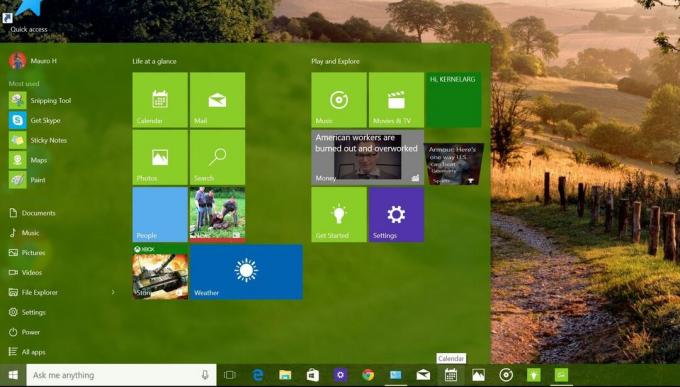
Microsoft는 전원 옵션 위에 위치에 대한 새 아이콘도 포함하므로 더 이상 행복한 얼굴(자리 표시자)이 없습니다. 다운로드, 문서, 개인 폴더, 비디오, 음악 등의 아이콘이 표시됩니다. 또한 "모든 앱"에도 새로운 아이콘이 있습니다.
메모: 설정 앱의 시작 개인 설정으로 이동하여 시작에 나타나는 폴더를 언제든지 변경할 수 있습니다.
운영 체제의 누수 버전에서 이전에 본 것처럼 "모든 앱" 버튼 옆에 나타나는 "새" 레이블은 이제 테마에서 색상을 가져옵니다. 또한 이전 빌드에서 보았던 3D 플립 라이브 타일 애니메이션이 다시 돌아왔습니다.
또한 라이브 타일에는 이제 더 작은 아이콘이 있으며 캘린더, 메일, 음악, 영화 및 TV, 사진, 검색, 시작하기, 스토어, 카메라, 지원팀에 문의, 알람 및 시계 앱.
"모든 앱" 내에서 이제 글자를 강조 표시하고 눌러 글자 아래의 앱 목록으로 이동할 수 있으며 새로운 애니메이션도 있습니다.

작업 표시줄
빌드 10158에는 작업 표시줄에서 발생하는 몇 가지 변경 사항도 포함되어 있습니다. 이제 사용자는 타일 배경 없이 특정 앱에 대해 큰 흰색 아이콘을 볼 수 있습니다. 사용자는 대부분의 Microsoft 앱에서 이 동작을 더 많이 볼 수 있지만 앱 개발자도 이 디자인을 따를 가능성이 높습니다.

또한 이제 작업 표시줄에 다른 색조가 표시됩니다. 시작 메뉴와 플라이아웃에 표시되는 색조보다 어둡습니다.
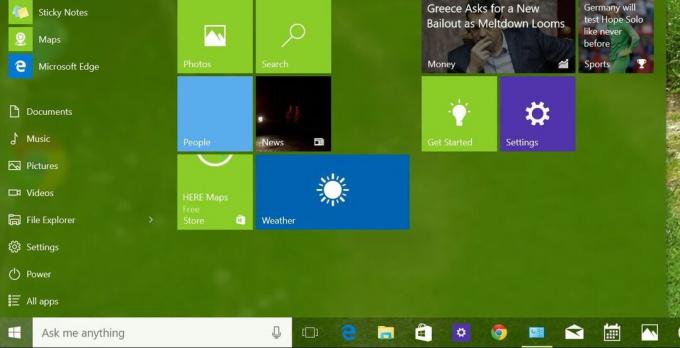
앱에 주의가 필요한 경우 새 애니메이션과 함께 주황색으로 깜박입니다. 파일을 다운로드하거나 이동할 때 진행 애니메이션이 다시 녹색으로 변경되고 수평 로딩 애니메이션으로 변경되었습니다.

(이미지 제공: 마이크로소프트)
이전에 본 것처럼 점프 목록 메뉴가 업데이트되었습니다. 이제 다양한 작업을 구분하기 위해 어두운 배경이 표시되고 "고정" 및 "빈번한" 항목에 대해 더 어두운 배경을 유지합니다.

터치 지원 장치에서 시스템 트레이에 업데이트된 키보드 아이콘이 표시되고 아이콘 표시/숨기기 버튼도 업데이트되었습니다.
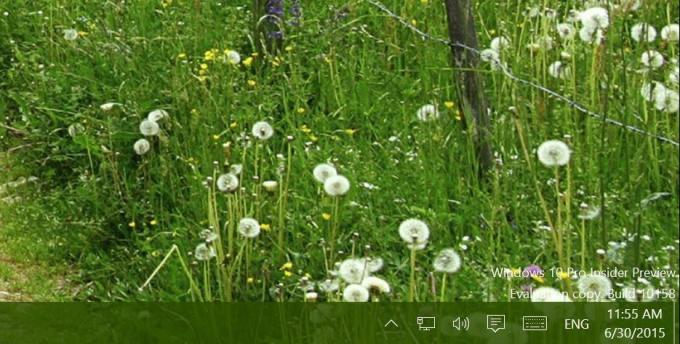
Windows 10 빌드 10158에서 공식적으로, 날짜 시간 투명성, 흐림 기능이 있으며 Windows 테마에서 색상을 가져옵니다. 이제 날짜 및 시간 링크를 클릭하면 날짜 및 시간 설정으로 이동합니다.
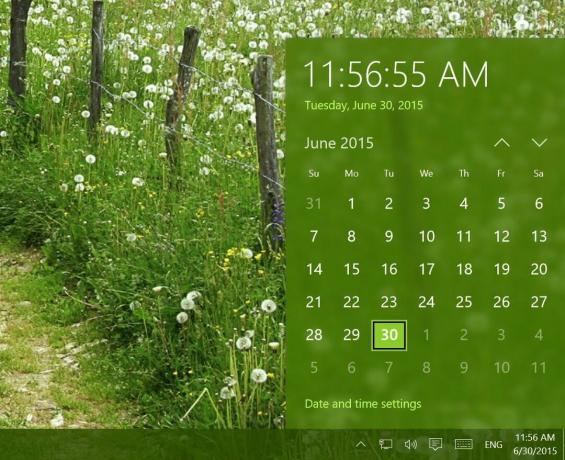
액션 센터
Action Center는 빌드 10158에서 몇 가지 버그 수정 및 개선을 받았기 때문에 환상적으로 보입니다. 이제 완성된 것 같습니다. 새로운 아이콘, 빠른 액세스 버튼의 세 번째 행도 있습니다. 이제 OneNote를 여는 "메모" 버튼과 조용한 시간, 태블릿 모드 및 연결을 위한 새로운 아이콘도 있습니다.
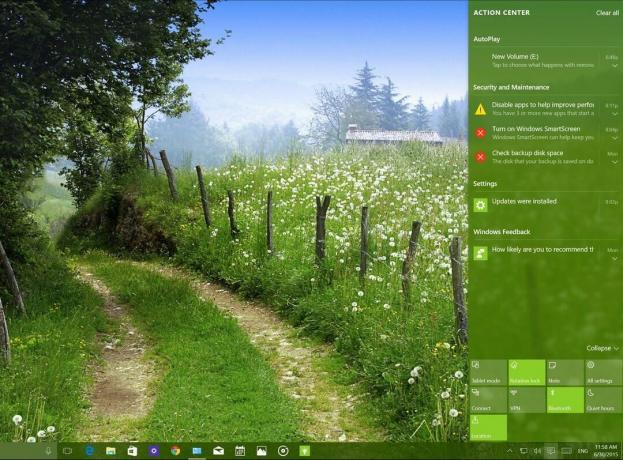
태블릿 모드
태블릿 모드도 간과되지 않았습니다. 이 빌드는 몇 가지 개선 사항을 보여줍니다. 새로운 미리보기에서 사용자는 "전원" 옵션과 "모든 앱"에 액세스하기 위해 왼쪽 하단 모서리에 두 개의 새로운 버튼을 볼 수 있습니다.

또한 햄버거 버튼이나 "모든 앱" 버튼을 클릭하면 테마 색상을 사용하는 왼쪽이 표시됩니다.
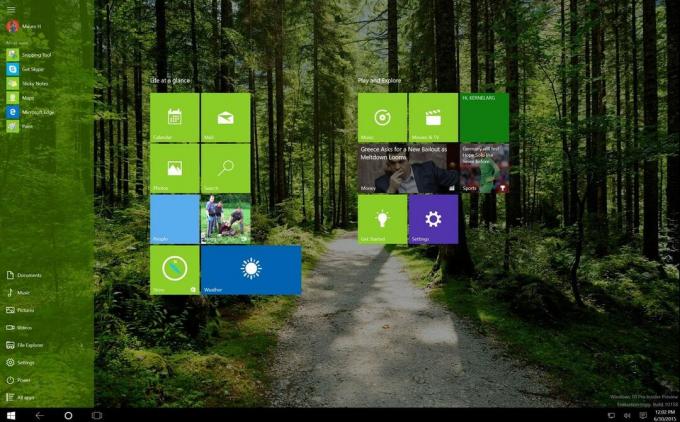
Continuum 모드에 있는 동안 사용자는 새로운 애니메이션을 보게 됩니다. Microsoft는 Windows 8.x 앱 및 클래식 데스크톱 앱에 대한 지원을 개선했다고 말합니다. 사용자는 왼쪽에서 스와이프하여 "모든 앱"을 열 수도 있습니다.
코타나
Windows 10 빌드 10158에서 Microsoft는 Cortana를 일부 조정하고 있습니다. 새 빌드에서는 왼쪽 레일이 더 이상 어둡지 않으며 Windows의 색 구성표를 사용하지만 Microsoft는 어시스턴트를 위한 새로운 어두운 테마도 포함하고 있습니다. 왼쪽 메뉴의 항목이 통합되었으며 Cortana는 앱을 시작할 때 새로운 애니메이션을 제공합니다.
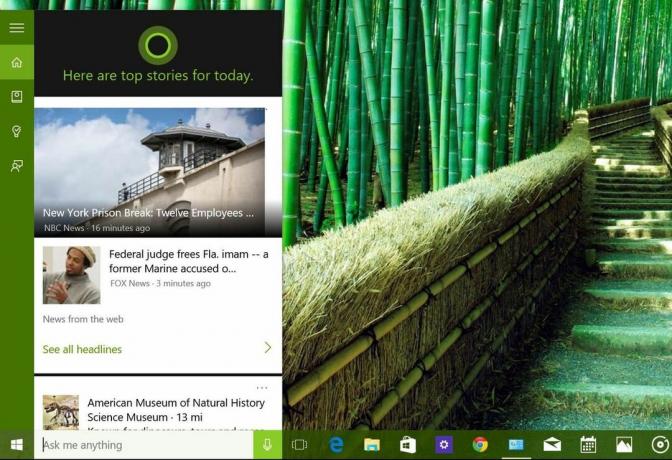
또한 사용자는 Microsoft 디지털 어시스턴트가 주기적으로 검색 상자에서 질문을 위아래로 이동하여 사용자의 관심을 끌기 위해 노력한다는 것을 알 수 있습니다. "무엇을 도와드릴까요?" 또는 "거기 계세요?" 이것은 Microsoft가 Windows의 가장 큰 기능 중 하나인 Cortana를 사용하도록 사람들을 유도하려는 것으로 보입니다. 10. 이제 어시스턴트가 5분마다 이 작업을 수행하지 않습니다. 대신 시작 또는 절전 모드에서 다시 시작과 같은 특정 이벤트에서 지원을 제공하도록 프로그래밍되어 있습니다.
또 다른 변경 사항은 설정에서 찾을 수 있습니다. 이제 빌드 10158에서 음성으로만 "Hey Cortana"에 응답하도록 Cortana를 구성할 수 있습니다. 이는 음성을 식별하도록 Cortana를 훈련하여 수행됩니다.
따라서 다음에 "Hey Cortana" 아래의 Cortana 설정에 있을 때 라는 새 옵션이 표시됩니다. 가장 잘 응답. 기본적으로 다음으로 설정되어 있습니다. 누구에게나을 클릭할 수 있습니다. 내 목소리 배우기 버튼을 클릭하고 교육을 따르면 다음을 선택할 수 있습니다. 나에게 옵션.
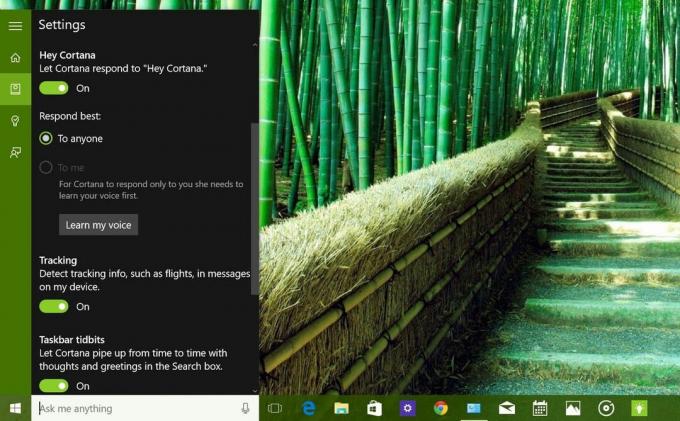
또한, 새로운 작업 표시줄 정보 활성화 또는 비활성화하여 특정 경우에 Cortana가 검색 상자에 생각과 인사말을 표시하도록 할 수 있습니다.
Microsoft는 또한 항공편 추적을 활성화하여 이제 지원되는 공급자로부터 항공편 또는 패키지 정보에 대한 이메일을 받을 때 Cortana가 알려줄 수 있습니다.
Windows 10 빌드 10158에서는 Cortana로 이메일을 작성하고 보낼 수도 있습니다. 한 명 또는 여러 명에게 이메일을 보낼 수 있습니다. 이 기능을 사용해 보려면 "Windows Central에 이메일 보내기, 이것은 Windows 10의 멋진 빌드입니다"와 같은 말을 한 다음 제출할 메시지를 말하십시오.
메모: 이 기능은 인터넷 연결과 함께 작동하며 현재 미국으로 제한됩니다.
Microsoft의 디지털 비서는 이제 결합된 프로필 및 설정 경험과 함께 최종 단계에 노트북을 가지고 있습니다. 구성할 수 있는 많은 노트북 설정이 있습니다.
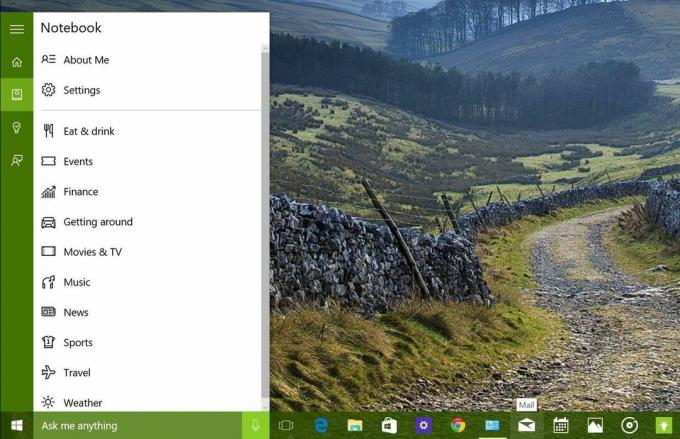
설정
Microsoft가 내부자에게 배포한 새로운 미리 보기에는 설정 앱에 대한 일부 변경 사항도 포함되어 있습니다. Windows 10 빌드 10158에서는 Microsoft가 이전에 본 기능 중 몇 가지를 출시 시 활성화하지 않는 것으로 보입니다.
예를 들어 시스템에서 저장 옵션에서 더 이상 새 앱을 설치하기 위해 위치를 변경할 수 없습니다.
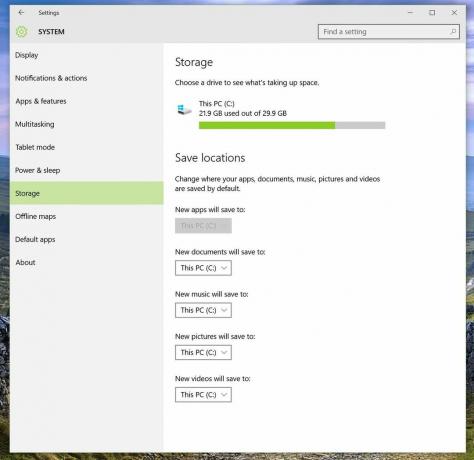
~에 앱 및 기능, 여전히 설치된 앱을 대체 위치로 이동할 수 없습니다.
개인화에 대해 시작 페이지에서 Microsoft는 일부 수정 작업을 수행하고 시작 메뉴에 추가할 수 있는 사용자 지정 수를 줄입니다. 이제 네 가지 옵션과 시작 화면에 표시할 폴더를 선택할 수 있는 링크만 표시됩니다.

계정에서 로그인 옵션, Windows Hello 옵션이 더 이상 표시되지 않지만 기능이 포함되어 있지 않다는 의미는 아닙니다. 호환되는 하드웨어가 있는 장치에만 표시될 수 있습니다.
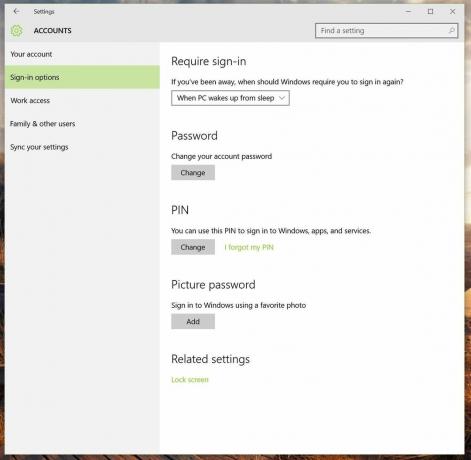
프라이버시에서 우리는 새로운 백그라운드 앱 페이지. "피드백"도 다음으로 이름이 변경되었습니다. 피드백 및 진단, 그리고 일반적인 더 이상 이전 빌드에서 보았던 Windows에 대한 팁을 표시하는 옵션이 없습니다.
프라이버시는 또한 다른 장치들 페이지에는 여러 가지 새로운 옵션이 있습니다. 여기에는 다음이 포함됩니다. 장치 옵션과 동기화, 신뢰할 수 있는 장치를 사용하여 앱이 Xbox One, TV, 프로젝터 등과 연결된 외부 저장 장치를 앱에서 사용할 수 있도록 하는 옵션인 외장 HDD 장치.
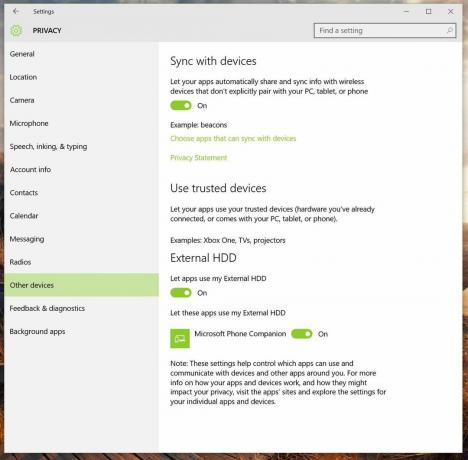
업데이트 및 보안에서 고급 옵션, 클릭하여 빌드 수신을 중지할 수 있지만 서비스가 자동으로 중지되지는 않습니다. 대신 새 빌드 수신을 위해 장치를 비활성화하는 지침이 포함된 온라인 링크가 포함된 팝업이 나타납니다.
또한 "고급 옵션"에서 Microsoft는 "Microsoft가 이 빌드에서 기능을 사용하도록 허용"을 제거했습니다.

내부자는 설정 페이지 사이를 이동하는 동안 새로운 애니메이션을 볼 수 있으며 왼쪽 창에서 페이지를 마우스 오른쪽 버튼으로 클릭하고 "시작에 고정"을 클릭하여 설정을 시작에 고정할 수 있습니다.
데스크톱
여전히 많은 다듬기가 필요한 영역 중 하나는 데스크탑 환경입니다. 파일 탐색기 및 Win32 앱의 제목 표시줄은 이제 Windows에서 볼 수 있는 것과 동일한 디자인과 일치합니다. 이미지에서 볼 수 있듯이 파일 탐색기 또는 데스크톱 앱을 최대화하면 여전히 일관성이 없습니다. 아래에. 닫기 버튼은 최대화되거나 창이 표시될 때 다른 크기를 표시합니다.

Windows 10 빌드 10158에서 상황에 맞는 메뉴에는 이제 더 크고 가는 화살표와 확인 표시가 포함됩니다.
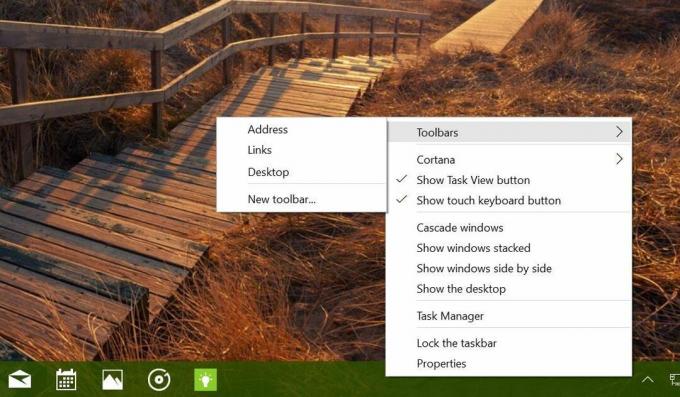
시작 화면에서 바탕 화면 메뉴와 상황에 맞는 메뉴를 볼 수 있으므로 메뉴는 운영 체제 전체에서 여전히 일관성이 없습니다.
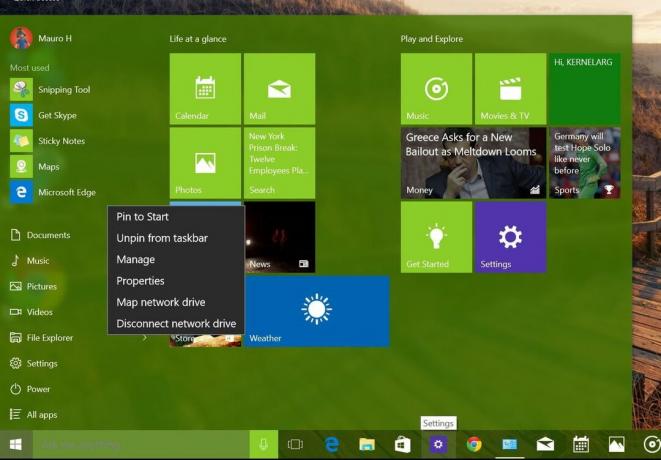
공식적으로 이 빌드에서 데스크톱 상황에 맞는 메뉴에는 "디스플레이 설정" 및 "개인화"에 대한 업데이트된 아이콘이 포함됩니다.
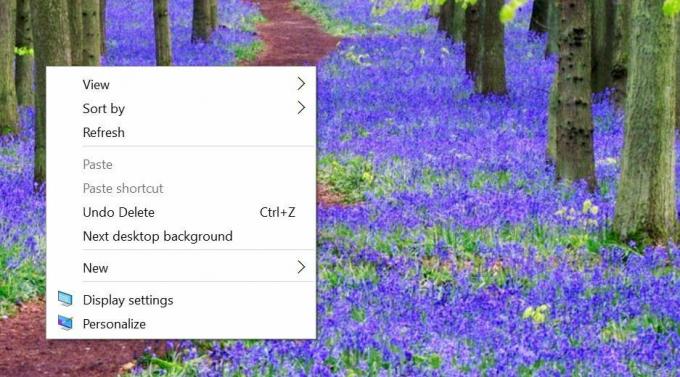
사용자는 또한 운영 체제와 제어판에서 새로운 아이콘을 볼 수 있습니다.

앱
Microsoft는 현재 Windows Store를 완성하고 있습니다. 빌드 10158에서 회사는 마침내 "베타" 레이블을 제거하고 단순히 "스토어"라고 부르며 더 이상 이전 스토어에 액세스할 수 없습니다. 그 외에 실제 스토어는 많이 변경되지 않았지만 사용자는 추천 앱 섹션이 새로운 캐러셀로 업데이트된 것을 볼 수 있습니다.

내부자 허브: Microsoft는 이전에 이에 대해 언급했지만 앞으로 "Insider Hub" 앱은 더 이상 기본적으로 설치되지 않습니다. 사용자는 다음 단계에 따라 앱을 활성화하고 사용하는 것이 좋습니다.
1- 열기 설정 > 시스템 > 앱 및 기능.
2- 클릭 선택적 기능 관리 그 다음에 기능 추가.
3- 선택 인사이더 허브 입력 및 클릭 설치하다.
휴대전화 도우미: 이전에, Microsoft는 "Phone Companion"이라는 새로운 앱을 출시한다고 발표했습니다. 사용자가 OneNote, Skype, Office, Outlook, 음악 및 사진과 같은 다양한 앱을 설치하도록 지원하여 Windows Phone, iOS 또는 Android 휴대폰을 Windows 10에 연결할 수 있습니다. 그리고 Microsoft가 공식적으로 개인 비서가 Android 및 iOS 장치에 도착할 것이라고 발표한 Cortana도 있습니다.
최근에 유출된 Windows 10 빌드 10147의 Phone Companion 앱을 보았으나 작동하지 않았습니다. 빌드 10158에서 앱은 장치를 설정하는 기능과 함께 작동합니다.

Windows Phone이 있는 경우 Microsoft에서 연결하기를 원하는 모든 기능이 이미 Windows Phone의 일부이므로 추가 작업을 수행할 필요가 없습니다. 모든 것이 제대로 작동하려면 Microsoft 계정으로 로그인해야 합니다.
Windows(휴대폰) 버튼을 클릭하는 동안 Windows 10에 연결하는 방법에 대한 설명도 표시됩니다. Android 휴대폰 버튼을 클릭하면 휴대폰을 새 운영 체제와 더 잘 연결하기 위해 설치할 수 있는 앱 및 서비스 목록이 표시됩니다. Cortana 및 Music에는 "출시 예정" 레이블이 있으므로 현재 OneDrive, OneNote, Skype, Office 및 Outlook을 설정할 수 있습니다.

이것은 동기화 앱이 아닙니다. 장치를 Windows 10과 연결하기 위해 휴대폰을 연결해야 하는 것과는 다릅니다. 기본 정보 액세스와 같은 몇 가지 기본 작업을 위해 휴대폰을 Phone Companion 앱과 연결합니다. 전화, 저장 공간, 사진 및 비디오 가져오기 기능, 파일을 사용하여 파일 전송 기능에 대해 탐침.
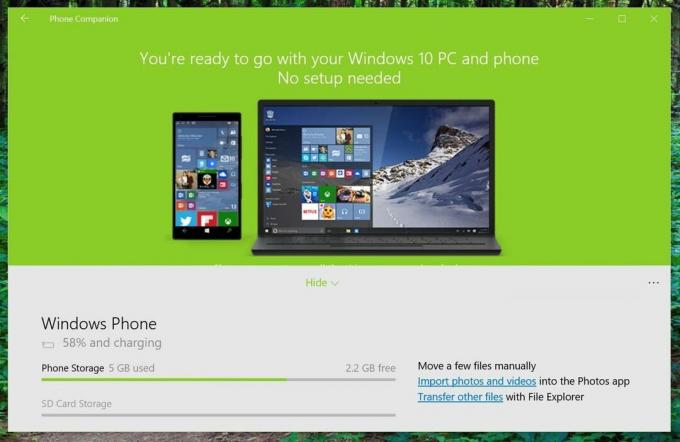
사진 앱: 새로운 미리 보기에는 성능과 안정성을 제공하는 업데이트된 사진 앱이 있습니다. 개선 및 GIF 지원과 같은 기타 변경 사항. 이제 "연결 프로그램" 옵션도 있습니다. 사진 뷰어.
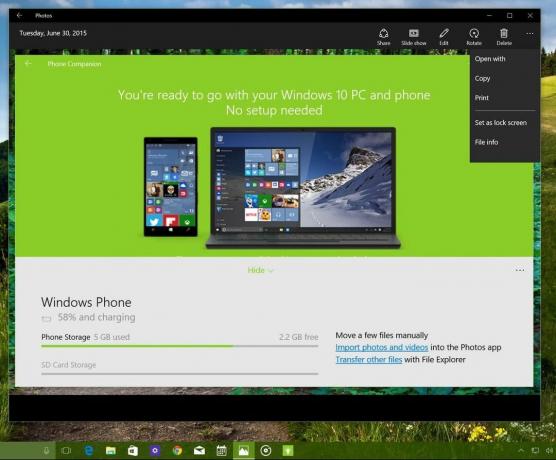
너무 캡처: 예, 캡처 도구가 업데이트되었으며 Microsoft는 스크린샷을 찍을 수 있는 새로운 지연 옵션을 추가했습니다.
마이크로소프트 와이파이: 이 빌드에는 리브랜딩된 Skype Wi-Fi 앱인 새 앱도 포함됩니다. 이를 통해 사용자는 전 세계 공용 무선 지점에서 Wi-Fi 액세스 비용을 지불할 수 있습니다. (Microsoft Wi-Fi 앱에 대한 자세한 내용은 이전 기사를 확인하세요.)
마이크로소프트 엣지
소프트웨어 거대 기업이 마침내 웹 브라우저를 Microsoft Edge로 리브랜딩했습니다. Microsoft는 업그레이드 후 Project Spartan에 저장한 즐겨찾기, 쿠키, 기록 및 읽기 목록 항목을 잃게 된다고 경고합니다. 업그레이드 후 다시 추가하려면 이러한 데이터를 모두 내보내야 합니다.
마지막 공식 프리뷰 릴리스 이후 Microsoft는 다음과 같은 몇 가지 변경 사항과 기능을 추가하고 있습니다.
새로운 어두운 테마 및 주소 표시줄에 "홈" 버튼을 추가하는 옵션
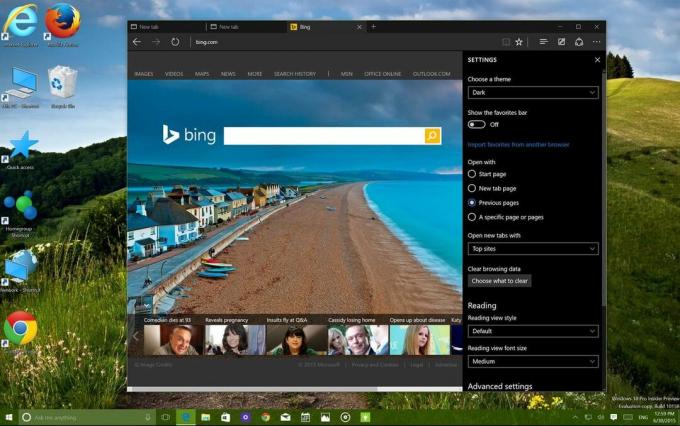
설정에서 사용자는 다른 웹 브라우저에서 즐겨찾기/북마크를 가져올 수 있습니다. Microsoft Edge를 시작할 때 표시되는 항목을 변경하는 옵션이 있습니다. "새 탭" 페이지를 사용자 지정할 수도 있고 Edge로 시작하는 페이지를 선택할 수도 있습니다.
아마도 가장 눈에 띄는 변화는 인터넷 웹사이트의 로그인 정보를 저장할 수 있는 암호 관리자의 추가일 것입니다. (자세한 내용은 Microsoft Edge에 대한 이전 글을 확인하십시오.)
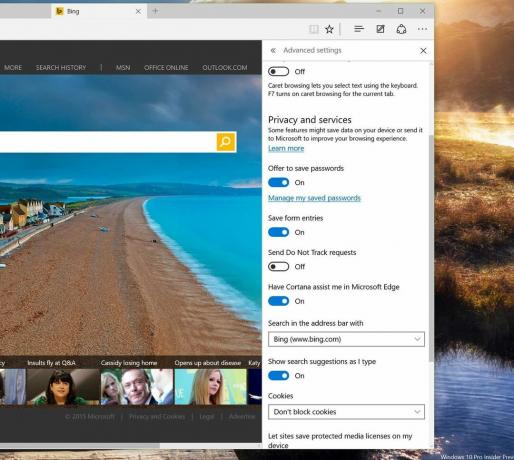
Microsoft는 이제 Edge가 최소화되거나 백그라운드에서 오디오를 재생할 수 있도록 허용합니다. 탭을 드래그 앤 드롭하여 새 창을 열 수 있지만 탭을 원래 창으로 다시 드래그하면 제대로 작동하지 않으므로 경험이 여전히 일관되지 않습니다.
정리하기
오늘 우리는 Microsoft가 마지막 공식 빌드(10130) 이후 Windows 10에 많은 변경 사항을 추가하고 있음을 알 수 있습니다. Windows 참가자는 지금 빠른 업데이트 링을 통해 Windows 10 빌드 10158을 다운로드할 수 있습니다.
대부분의 사용자는 이것이 훌륭한 빌드이고, 더 안정적이며, 몇 가지 변경 사항이 포함되어 있으며, 더 중요한 것은 이제 7월 29일 릴리스에 대한 준비가 되었다고 느낄 것입니다.
마지막으로 빌드 10158에서 Microsoft는 Surface Pro 3의 배터리 수명을 개선하기 위해 다양한 문제를 수정했으며 이전 빌드를 사용하여 Surface 3을 업그레이드하지 못하는 문제를 수정했습니다.
새로운 변화에 대해 어떻게 생각하세요? 아래 의견에 귀하의 생각을 알려주십시오.
